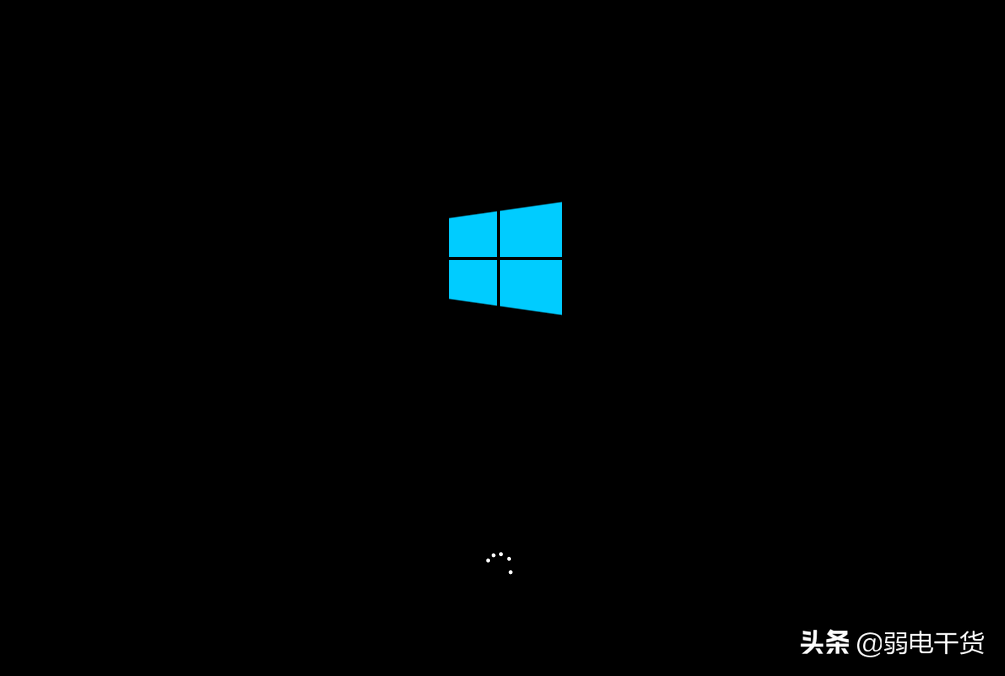现在使用电脑的用户是越来越多,无论是日常生活还是工作中都要使用,因此需要重装系统的情况也是频繁出现,但这对于很多电脑小白来说是一件比较困难的情况,下面就和小编一起来看看应该如何使用u盘来重装win10系统的方法吧。
使用u盘重装win10系统的方法
准备工作
1、u盘一个(尽量使用8g以上的u盘)。
2、一台正常联网可使用的电脑。
3、下载u盘启动盘制作工具:石大师(http://www.xitongzhijia.net/soft/243542.html)。
u盘启动盘制作步骤
注意:制作期间,u盘会被格式化,因此u盘中的重要文件请注意备份。如果需要安装系统的是c盘,重要文件请勿放在c盘和桌面上。
1、运行“石大师一键重装”点击“我知道了”。

2、选择“u盘启动”点击“开始制作”。
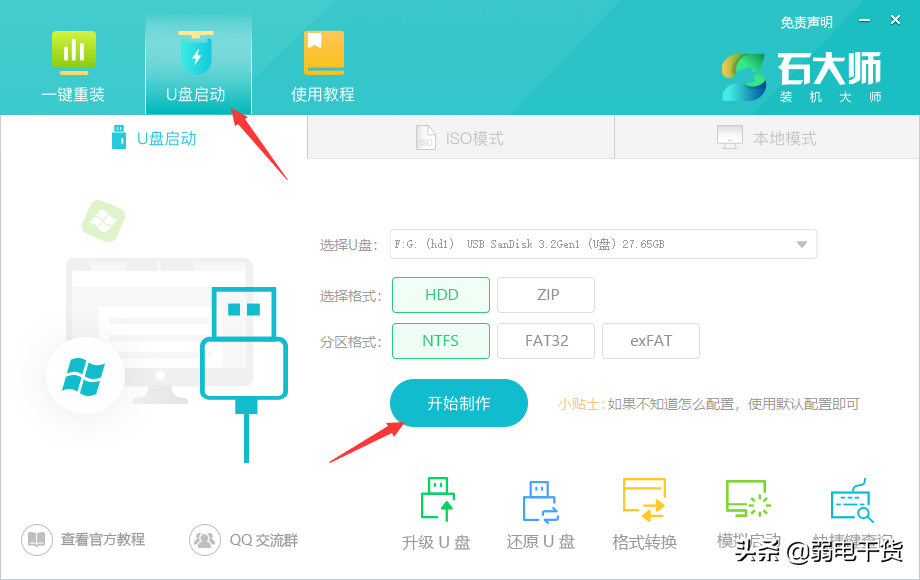
3、正在下载u盘启动工具制作时所需的组件,请耐心等待。
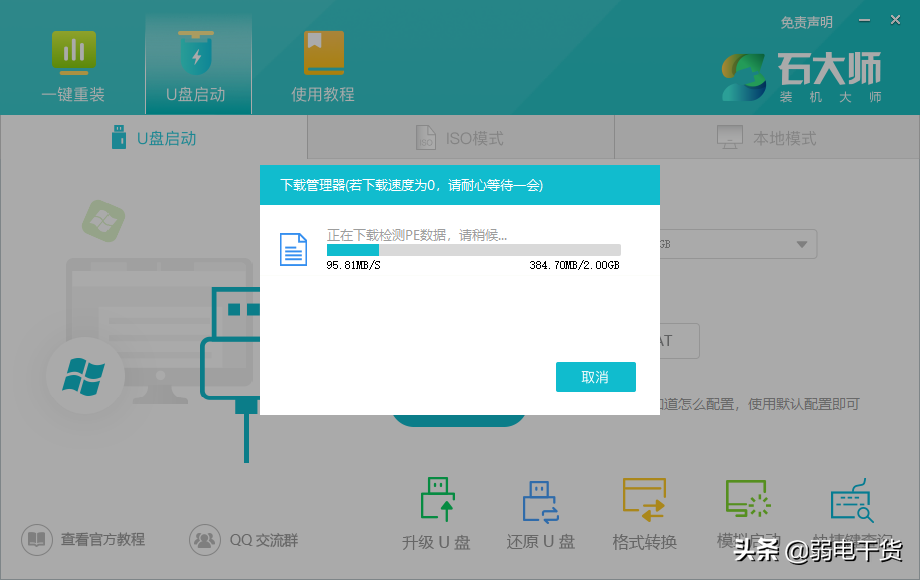
4、跳出提示备份u盘内重要资料,如无需备份,点击“确定”。
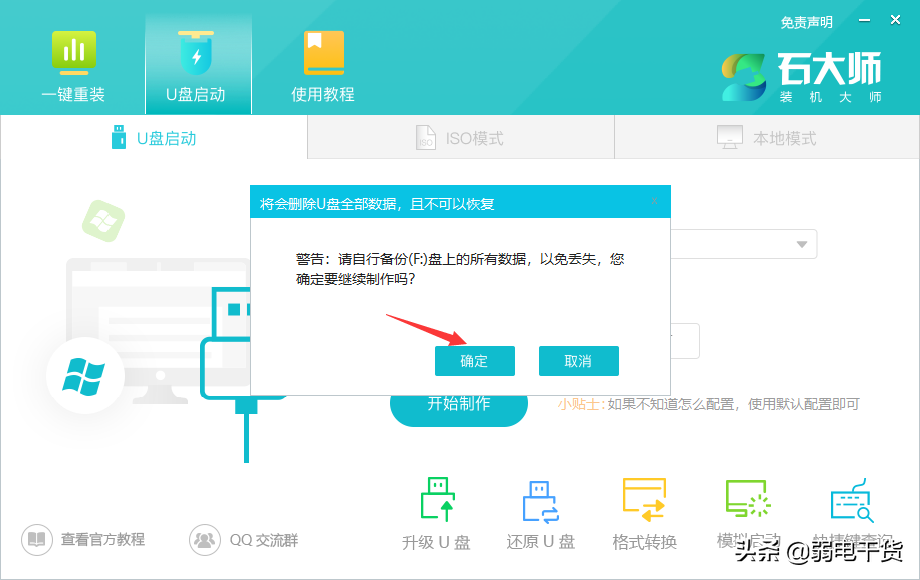
5、选择自己想要安装的系统镜像,点击“下载系统并制作”,本软件提供的系统为原版系统(也可选择取消下载系统制作)。
6、正在下载系统镜像,请勿关闭软件。

7、正在制作u盘启动工具。
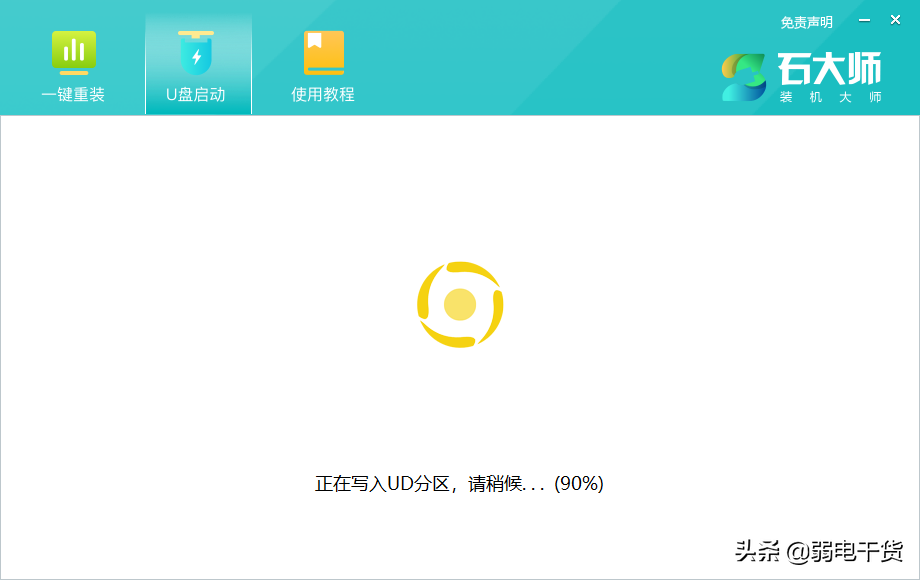
8、正在拷备系统镜像到u盘。
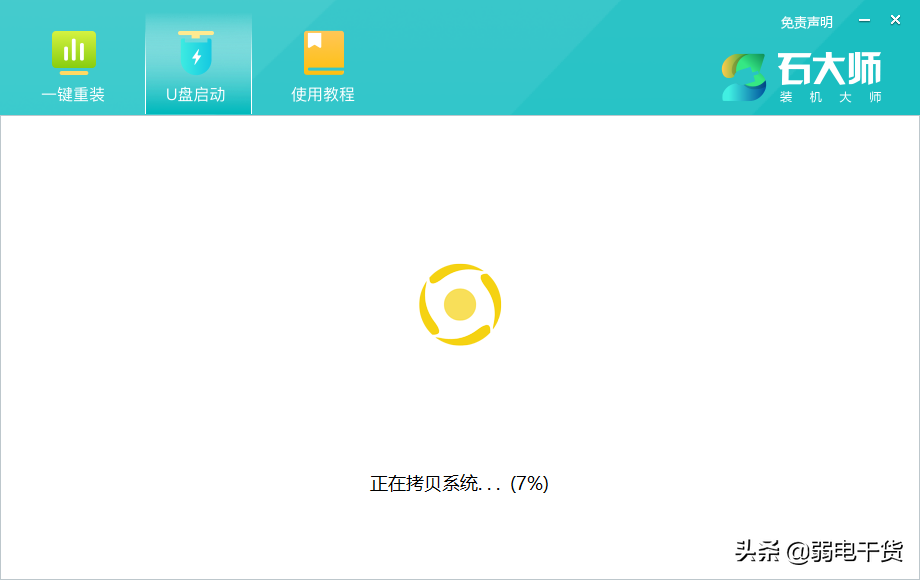
9、提示制作完成,点击“确定”。
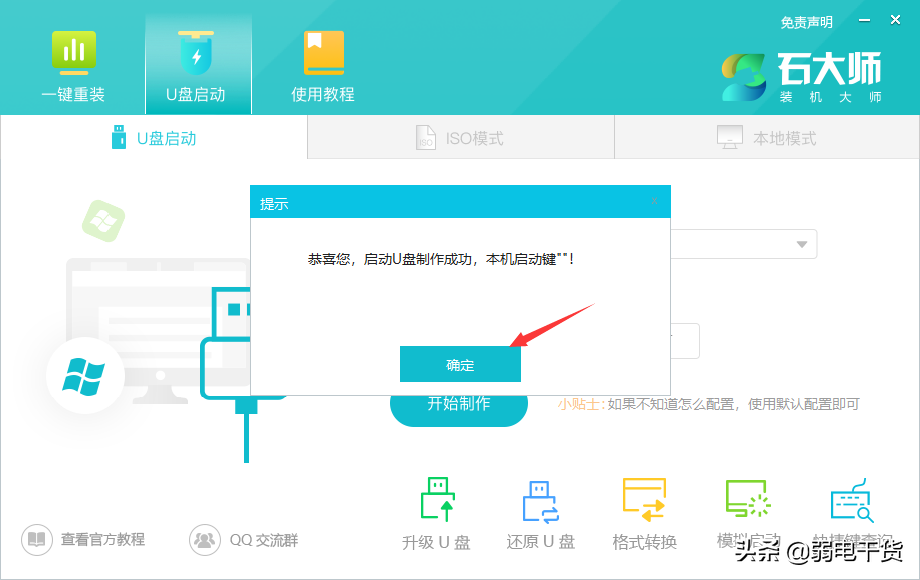
10、选择“模拟启动”,点击“bios”。
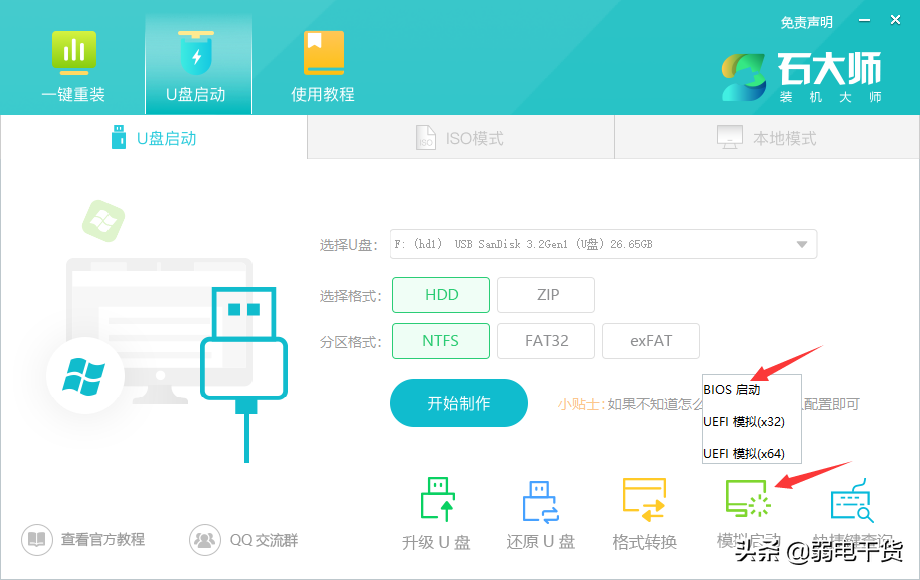
11、出现这个界面,表示石大师u盘启动工具已制作成功。

u盘装系统:
1、查找自己电脑主板的u盘启动盘快捷键。
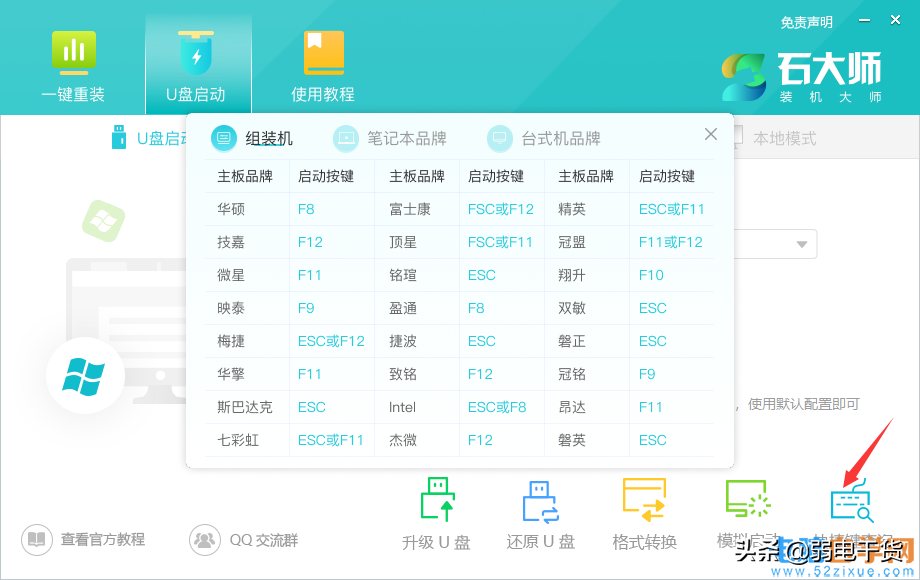
2、制作好的u盘启动盘依然插在电脑上,重启电脑按快捷键选择u盘进行启动,进入后,键盘↑↓键选择第二个【02】启动windows10pe x64(网络版),然后回车。(这个pe系统只是方便用户进行操作的,跟用户要安装什么系统无关)
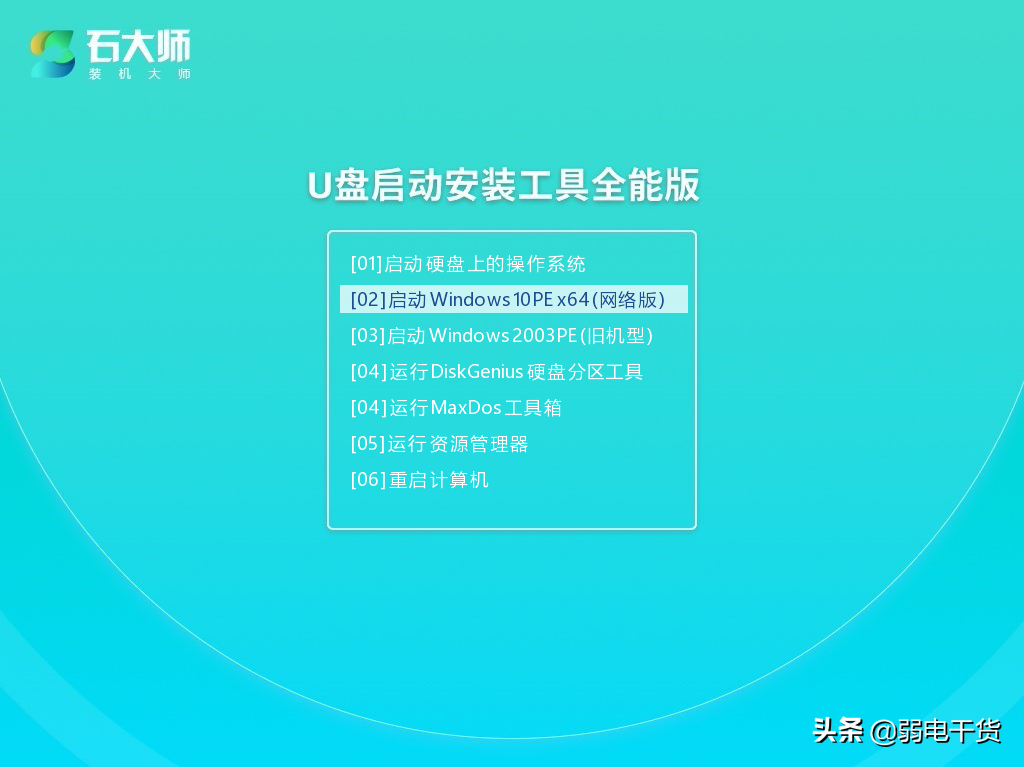
3、进入pe界面后,点击桌面的一键重装系统。
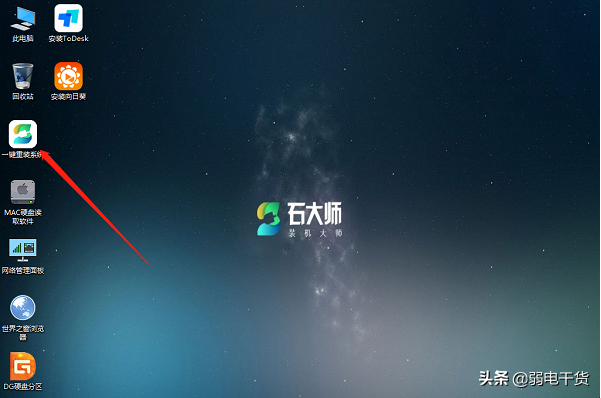
4、打开工具后,点击浏览选择u盘中的下载好的系统镜像iso。
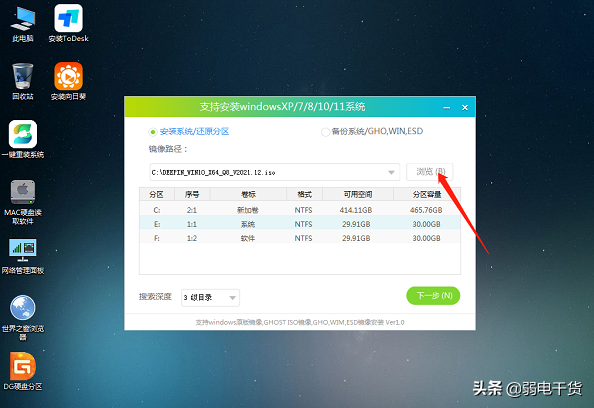
5、选择后,再选择系统安装的分区,一般为c区,如若软件识别错误,需用户自行选择。选择完毕后点击下一步。
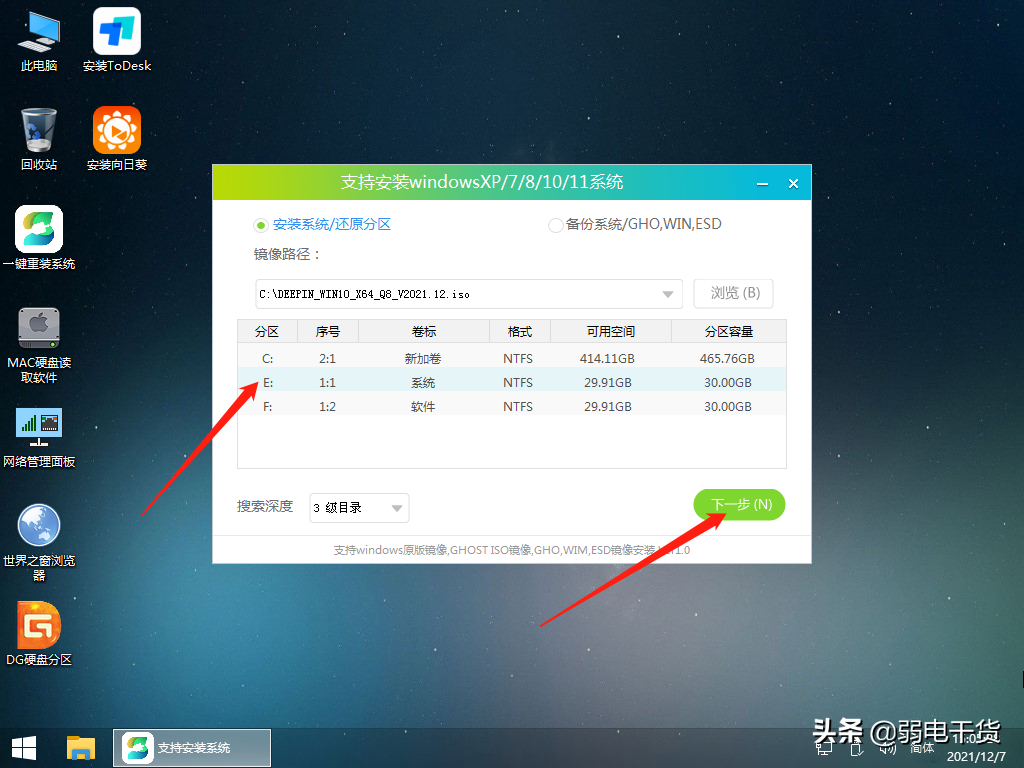
6、此页面直接点击安装即可。
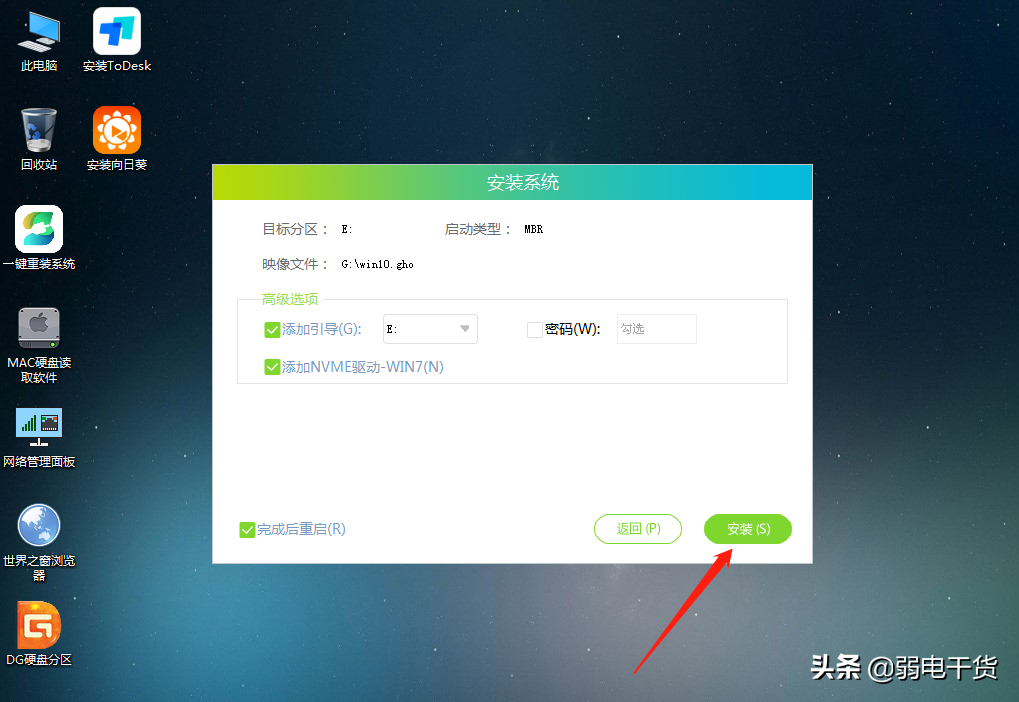
7、系统正在安装,请等候……
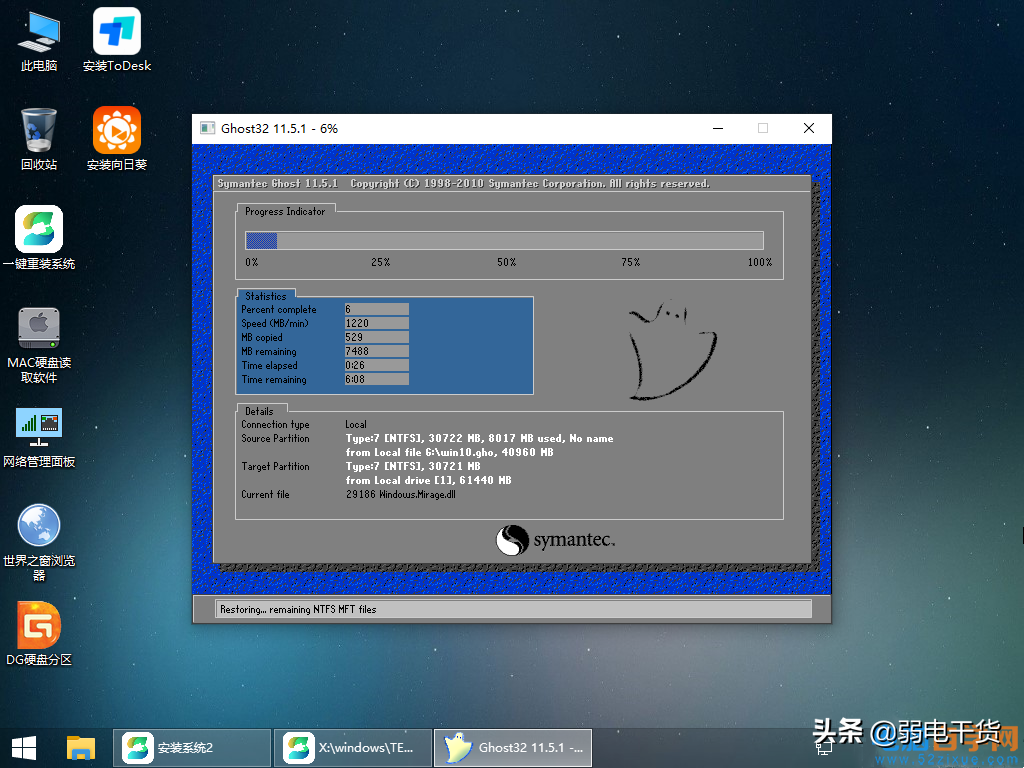
8、系统安装完毕后,软件会自动提示需要重启,并且拔出u盘,请用户拔出u盘再重启电脑。
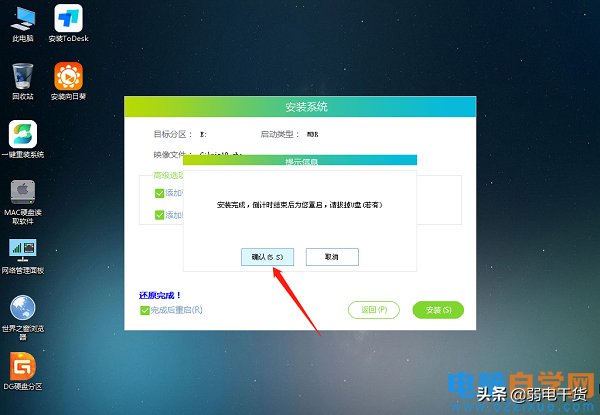
9、重启后,系统将自动进入系统安装界面,到此,装机就成功了!